DiXiM Play U Windows版を他のPCで新たに使用する時の流れについて。
※新たなPCにライセンスを移行すると、元々登録されていたPCではDiXiM Play U Windows版が使用出来なくなります。
※ライセンスの移行は回数制限があります。
必要以上にライセンスの移行をおこなわないようにしてください。
01)PCにインストールしたDiXiM Play U Windows版を起動して、表示された使用許諾契約書をお読みいただき[同意する]をクリックします。
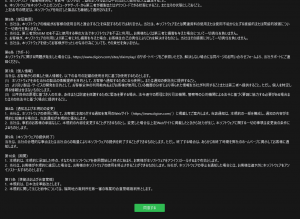
!!アプリケーションの間違いにご注意ください!!
02)表示されたトップページで[DiXiM IDでログイン]をクリックして、ライセンスを購入したDiXiM IDとパスワードでログインします。
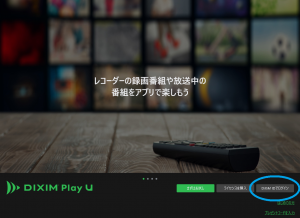
03)DiXiM IDに登録したメールアドレスにDiXiM.NET カスタマーセンターより、「[DiXiM ID] サインアップ 用確認コードのお知らせ」というメールが届きます。
メールに記載されている6桁の確認コードを、DiXiM Play U Windows版の確認コード欄に入力して[OK]をクリックします。
※確認コードを入力して、エラーなどになる場合は「確認コードがエラーになるなど正常に入力できません。」をご参照ください。
※[DiXiM ID] ログイン 用確認コードには有効期限があります(自動発行後180分間(3時間))
確認コードの有効期限が切れてしまった場合は、DiXiM IDでのログイン操作からやり直していただくこととなりますので、ご注意ください。
04)「ライセンスの管理」に購入しているライセンスが表示されるので、移行をするライセンスを選択(クリック)します。
05)[このデバイスで使用]を選択して、ライセンスを移行登録します。
以上で新たなPCでプレイヤーが使用可能となります。
